Cómo planificar análisis spyware automáticas en Windows Defender
Si su PC está desacelerando rápidamente abajo, moviéndose tan lenta que usted tiene que esperar minutos para ver lo que ha escrito en la pantalla, usted puede tener spyware en su computadora. Una de las mejores maneras de luchar contra el spyware es usar el programa Windows Defender.
Para localizar rápidamente Windows Defender, el tipo Windows Defender en el cuadro de texto de búsqueda en la parte inferior del menú Inicio. Usted debe ver el icono de Windows Defender aparece en los resultados de búsqueda. Si no está allí, descargar el programa desde el sitio web de Microsoft. Es gratuito, siempre y cuando se ejecuta Windows.
Windows Defender no sólo explora el sistema en busca de spyware, pero también puede ayudarle a eliminar programas cuestas difíciles. Inicie Windows Defender eligiendo el elemento Windows Defender en el menú Todos los programas del menú del botón Inicio.
Verá la pantalla principal de Windows Defender.
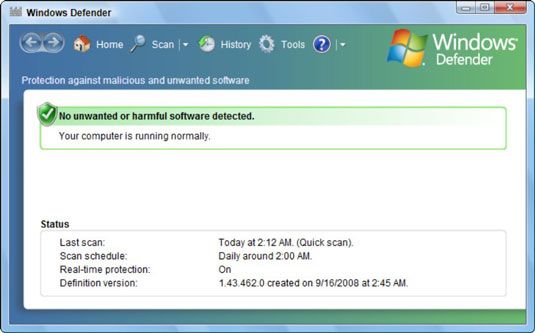
Para programar cuándo y cómo Windows Defender funciona, siga estos pasos:
Haga clic en el enlace de Herramientas en la parte superior de la ventana de Windows Defender.
Aparece la Configuración y herramientas parte de la ventana de Windows Defender. En él se enumeran muchas utilidades de gran alcance para ayudar a desplumar software desagradable de su PC.
Seleccione el enlace Opciones.
Aparece la página Opciones.
Asegúrese de que hay una marca de verificación por el artículo explorará automáticamente en Mi PC.
Cuando esta opción está desactivada, Windows Defender está apagada y no quiero Windows Defender apagado.
Elija una frecuencia, ya sea diaria o un día específico de la semana.
Diario es el mejor.
Escoja un momento.
Especifique un momento en que el equipo estará encendido (ya sea corriendo o en modo de suspensión). Windows Defender no despierta el equipo de hibernación.
Seleccione el tipo de escaneado, ya sea rápido o completo.
Revise otros ajustes en la ventana.
Hay demasiados para enumerarlos aquí, y ninguno se ajusta incorrectamente por defecto.
Haga clic en el botón Guardar.
En Windows Vista, tendrá que escribir la contraseña del administrador o haga clic en el botón Continuar.
Una clave para el éxito de ejecutar cualquier utilidad de software malicioso es mantener actualizada. Windows Defender no es una excepción. Las actualizaciones para Windows Defender se instalan automáticamente en el ordenador - si tiene actualizaciones automáticas configurado de esa manera. Si no lo hace, es posible que desee reconsiderar su estrategia de actualización automática.





